Контекстне меню треку
Огляд
Контекстне меню треку надає інформацію про Трек як у текстовому, так і в графічному вигляді. Воно дозволяє додавати інформацію, вносити зміни, редагувати та виконувати різноманітні інші дії з треком. Ви можете отримати доступ до контекстного меню треку, просто торкнувшись потрібного треку на мапі або скориставшись меню Мої місця (Меню → Мої місця → Треки). Можливо, вам доведеться відкрити папку з треками та вибрати потрібний трек, торкнувшись його.
- Android
- iOS
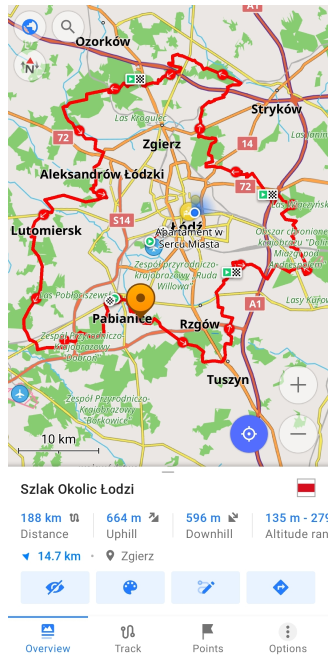
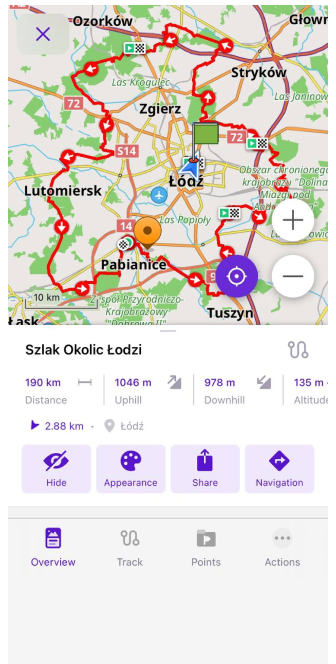
Огляд треку
К�оли ви торкаєтеся треку, відкривається перший екран Контекстного меню треку - вкладка Огляд. На цій вкладці ви можете знайти зведену інформацію про обраний трек (Інформаційна панель) та виконати найпоширеніші дії з треком за допомогою меню дій з треком. Ви можете побачити опис та службову інформацію про ваш трек, якщо потягнете вкладку "Огляд" вгору.
Інформаційна панель
- Android
- iOS
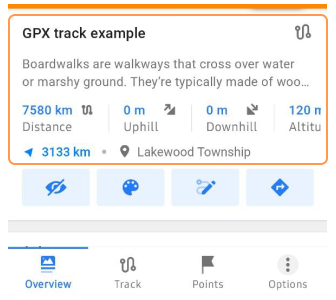
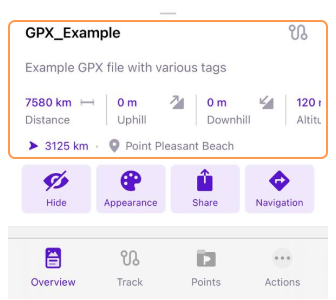
У верхній частині інформаційної панелі ви можете побачити назву треку та символ, що використовується для його позначення (лише для Android). Назву треку можна змінити за допомогою функції перейменування в меню "Опції". Деякі треки (переважно Путівники) можуть мати короткий опис та/або зображення під назвою треку. Стрілка показує напрямок до найближчої точки треку від Моєї позиції.
Інформаційна панель також надає інформацію про наступне:
- Відстань. Показує довжину треку.
- Підйом / Спуск. Відображає загальну суму підйомів та спусків під час поїздки.
- Діапазон висот. Вказує мінімальну та максимальну висоту на треку.
У разі, якщо ваш трек був створений в OsmAnd або будь-якому іншому додатку для відстеження (тобто його точки мають теги time та speed), інформаційна панель також міститиме інформацію про Середня швидкість, Максимальна швидкість, Тривалість (загальний час між �початковою та кінцевою точками треку) та Час в дорозі (сума часу під час руху).
Примітка: Для записаних треків Тривалість показує фактичний час поїздки на основі міток часу. Для запланованих треків Тривалість показує приблизний час, розрахований на основі довжини маршруту та середньої швидкості обраного профілю навігації, якщо весь маршрут використовує один профіль і не містить сегментів прямої лінії.
Дії з треком
- Android
- iOS
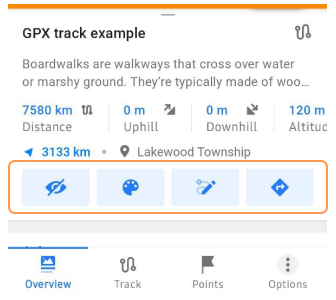
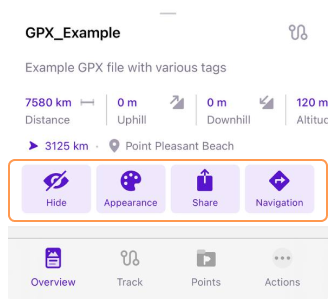
- Кнопки Пока�зати / Сховати. Змінює видимість треку на мапі.
- Вигляд. Налаштуйте вигляд вашого треку.
- Редагувати трек (Android). Відкриває трек в інструменті Планування маршруту.
- Експорт (iOS). Дозволяє експортувати трек.
- Напрямки. Відкриває трек у режимі Навігації.
Опції
- Android
- iOS
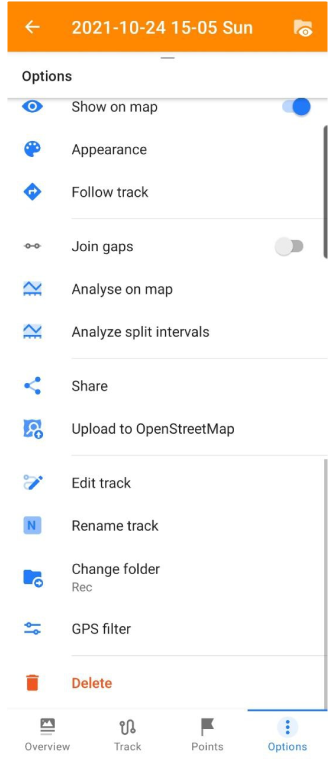
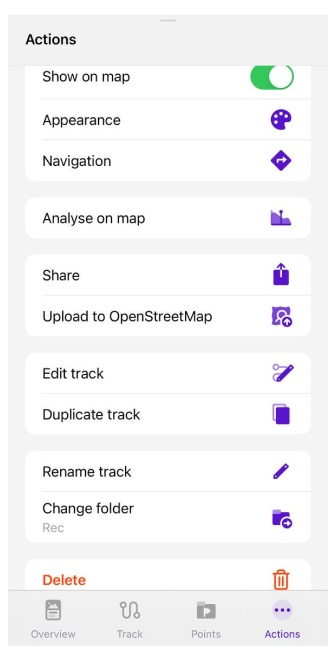
Меню Опції дозволяє керувати та змінювати вибраний трек за допомогою різних інструментів та налаштувань.
- Показати – Керує видимістю треку на мапі.
- Вигляд – Відкриває меню Вигляд для налаштування кольору, ширини та прозорості треку.
- Навігація за треком (Android) / Навігація (iOS) – Запускає навігацію по треку, вирівнюючи ваш маршрут з вибраним треком.
- Обʼєднати відрізки (Лише для Android) – Об'єднує сегменти треку для заповнення прогалин.
- Аналізувати на мапі. Відкриває інструмент Аналіз на мапі для перевірки висоти, швидкості та відстані треку.
- Аналізувати за інтервалами (Лише для Android) - Аналізує трек за інтервалами часу або відстані.
- Поділитися – Експортує вибраний трек у форматі GPX через системне меню Поділитися.
- Надіслати до OpenStreetMap - Завантажує вибраний трек до OpenStreetMap.
- Редагувати трек - Відкриває інструмент Планування маршруту для зміни треку.
- Дублювати трек (Лише для iOS) – Створює та зберігає копію треку.
- Перейменувати трек – Дозволяє змінити назву треку.
- Змінити теку – Переміщує трек до іншої папки або створює нову.
- GPS-фільтр (Лише для Android) - Дозволяє фільтрувати точки треку для підвищення точності.
- Корекція висоти (Лише для Android) - Щоб отримати дані про висоту, прив'яжіть свій трек до доріг або розрахуйте її офлайн (потрібні Карти рельєфу).
- Симулювати локацію (Лише для Android) - Симулює вашу позицію за допомогою GPX-треку.
- Вилучити. Видаляє трек.
Опис та інформація
- Android
- iOS
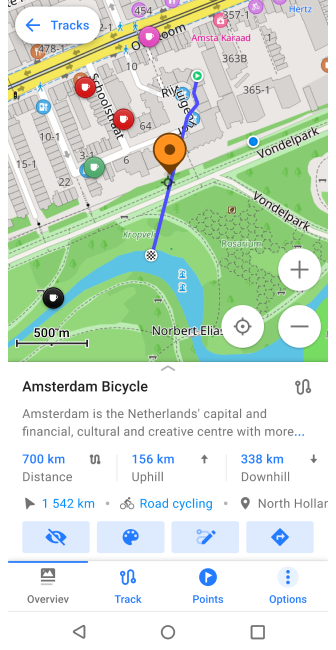
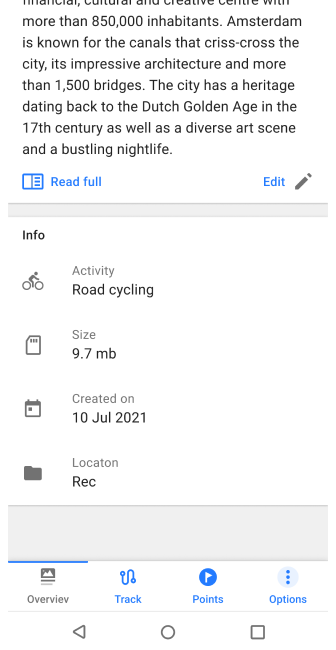
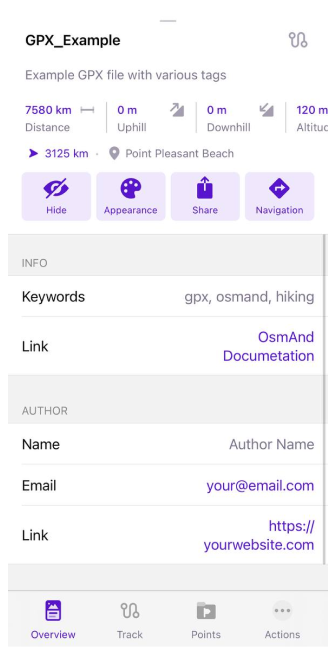
Цей розділ вкладки Огляд відображає дані тегів та всю загальну інформацію.
-
Опис. Кнопка Редагувати (Android) / Змінити опис (iOS) використовується для редагування опису треку. Тег
desc. -
Загальне. Містить інформацію про розмір файлу GPX, папку файлу та дату створення з тегом
time. -
Інформація. Теги: Ключові слова -
keywords, Посилання -link, Діяльність -activities. -
Автор. Теги: Автор -
author, Ім'я -name, Адреса електронної пошти -email, Посилання -link. -
Авторське право. Теги: Авторське право -
copyright, Автор -author, Рік -year, Ліцензія -license. -
Додатково. Усі теги з розділу розширень:
address,icon,background,color,country,state,telephone,postcode,start_date,desc.
Приклад XML-коду файлу GPX
<metadata>
<name>GPX File Example</name>
<desc>Example GPX file with various tags</desc>
<author>
<name>Author Name</name>
<email id="your" domain="email.com" />
<link href="https://yourwebsite.com" />
</author>
<copyright author="OsmAnd B.V">
<year>2023</year>
<license>https://github.com/osmandapp/OsmAnd/blob/master/LICENSE</license>
</copyright>
<link href="http://docs.osmand.net" />
<time>2023-12-13T12:00:00Z</time>
<keywords>gpx, osmand, hiking</keywords>
<extensions>
<osmand:address>Floyd Avenue (The Fan) 907, Richmond</osmand:address>
<osmand:icon>place_town</osmand:icon>
<osmand:background>circle</osmand:background>
<osmand:color>#ff4e4eff</osmand:color>
<osmand:country>United States</osmand:country>
<osmand:state>Virginia</osmand:state>
<osmand:telephone>(804) 828-0100</osmand:telephone>
<osmand:postcode>23284</osmand:postcode>
<osmand:start_date>Thursday, June 8, 2023</osmand:start_date>
<osmand:desc>Boardwalks are walkways that cross over water or marshy ground. They are typically made of wood or other smooth materials and are accessible to wheelchairs. Please check with your park to see if there are accessible trails available. Boardwalks are often near parking lots, so expect large crowds.</osmand:desc>
</extensions>
</metadata>
Тип активності треку
- Android
- iOS
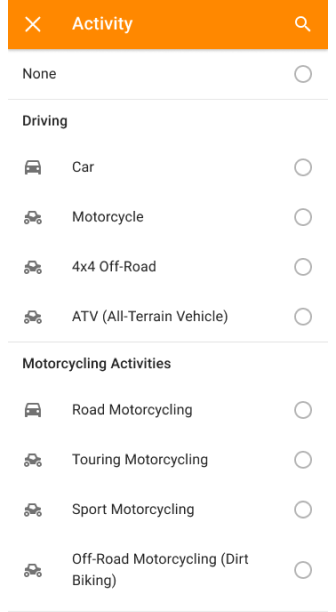
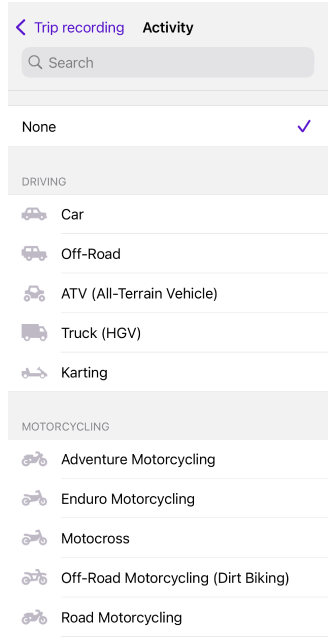
Функція Активність в OsmAnd дозволяє позначати записані GPX-треки певними видами діяльності для подальшого аналізу та організації в папках.
- Теги активності для GPX-треків. Записані треки автоматично отримують тип активності на основі обраного профілю, що допомагає класифікувати та фільтрувати їх пізніше. Ви можете вручну змінити активність, якщо потрібно.
- Фільтр активності. Ви можете фільтрувати записані GPX-треки за активністю, що дозволяє зосередитися на пошуку певних типів записів, наприклад, усіх треків для велосипеда або піших прогулянок.
- Керування типами активності. Ви можете змінити тип активності для вибраних папок або треків, використовуючи режим вибору на вкладці "Треки" меню "Мої місця".
- Список активностей. Категорії та групи активностей визначені в ресурсах OsmAnd. Для розробників та учасників список активностей підтримується у структурованому форматі за адресою activities.json, де детально описані доступні групи та типи активностей.
Графіки висоти / швидкості
На вкладці Трек ви можете знайти інформацію про трек у графічному вигляді. За допомогою перемикача ви можете вибрати, які дані відображати на графіку: окремі дані про Висота, про Швидкість (ця опція доступна лише для записаних треків) або відображати все разом (Огляд).
Взаємодія з графіком:
- Поставити точку на графіку. Якщо ви хочете побачити інформацію в певній точці треку, ви можете торкнутися будь-де на графіку, і з'явиться вказівник зі значеннями. Водночас на мапі з'явиться синій маркер, що вказує на це місце на треку.
- Збільшення/зменшення масштабу. Ви можете використовувати рухи двома пальцями для збільшення та зменшення масштабу для більш детального перегляду. Після збільшення масшт�абу ви можете переміщати графік вправо та вліво, що відповідає руху вперед та назад по маршруту.
- Додаткова інформація. Права частина графіка містить дані про найнижчу, найвищу та середню висоту, нахил та швидкість. Внизу графіка ви можете побачити позначки відстані.
Оглядова інформація
- Android
- iOS
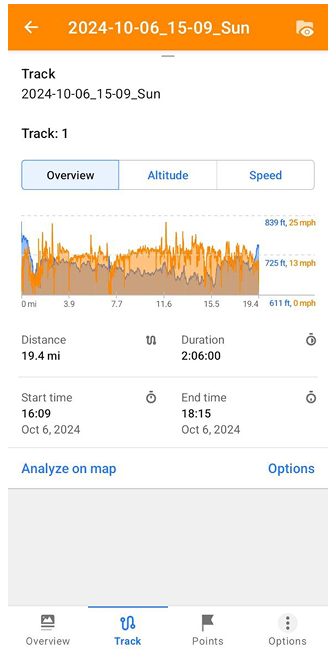
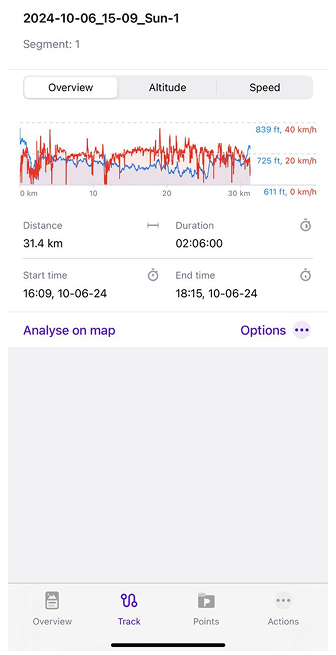
На вкладці Огляд ви можете побачити такі параметри, як:
- Відстань. Сума загальної пройденої відста�ні на треку або довжина самого треку.
- Тривалість. Проміжок часу між початковою та кінцевою точками треку.
- Час початку Точний час початку запису треку.
- Час завершення. Час закінчення запису треку.
Активні кнопки надають доступ до таких дій, як:
-
Кнопка Аналізувати на мапі відкриває меню Аналіз на мапі для треку.
-
Кнопка Параметри відкриває меню з:
- Редагувати відкриває трек в інструменті Планування маршруту.
- Видалити дозволяє видалити вибраний елемент треку.
- Розділити інтервал відкриває функцію Розділити інтервал для треку.
Швидкість
Ця вкладка може бути видимою лише на записаних треках. Точки на цьому типі треку мають теги speed.
- Android
- iOS
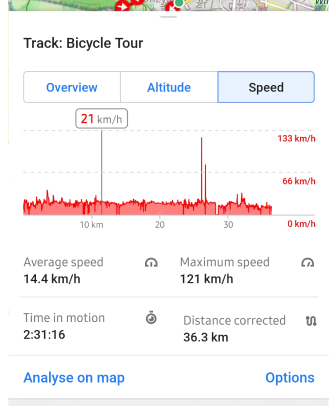
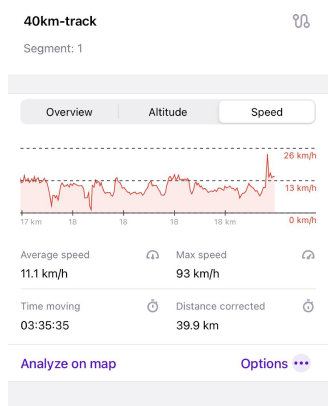
Графік Швидкість відображає такі показники, як:
- Середня швидкість. Вказує середню швидкість під час поїздки.
- Максимальна швидкість. Показує максимальну швидкість під час поїздки.
- Час у русі. Показує загальний час під �час поїздки лише в русі.
- Скоригована відстань. Вказує скориговану відстань поїздки.
Висота
- Android
- iOS
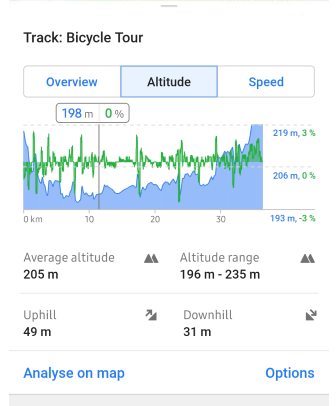
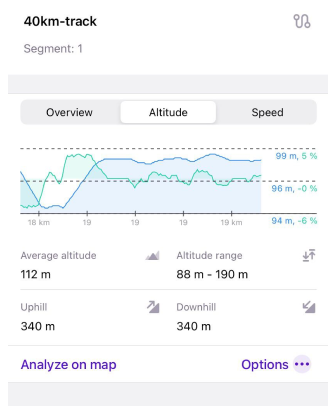
Графік Висота відображає такі показники, як:
- Середня висота. Вказує середню висоту над рівнем моря на маршруті.
- Діапазон висот. Найвища та найнижча висота, зафіксована на маршруті.
- Підйом. Сукупний набір висоти над рівнем моря вздовж маршруту.
- Спуск. Сукупна втрата висоти вздовж маршруту.
Отримати дані про висоту.
Я�кщо на маршруті немає інформації про висоту, ви можете додати її наступними способами:
- Кнопка "Розрахувати висоту" → Використовувати прилеглі дороги. Використовує офлайн-мапу для пошуку прилеглих доріг та даних про висоту. Це дозволяє налаштувати геометрію треку.
- Використовувати Карти рельєфу. Використовує карти рельєфу для отримання даних про висоту. Геометрія треку залишається незмінною.
Розрахунок відсутньої висоти
Функція розрахунку висоти офлайн доступна лише для передплатників OsmAnd Pro 
This feature is currently not available for the iOS version of the OsmAnd app.
Ця функція дозволяє розрахувати профіль висот для GPX-треку в автономному режимі для будь-якої місцевості між 70 градусами північної широти та 70 градусами південної широти на основі даних Карти рельєфу. Карти рельєфу (3D) повинні бути попередньо завантажені.
-
Завантажте Карти рельєфу (3D) для потрібного регіону.
-
Якщо трек не містить даних про висоту, перейдіть до контекстного меню треку (Контекстне меню треку → Трек → Висота → Обчислити висоту), виберіть Використовувати Карти рельєфу, і після розрахунку ви отримаєте графік треку на основі даних рельєфу.
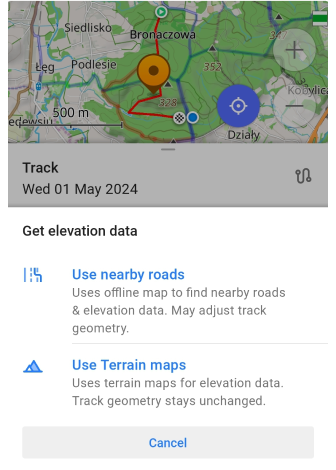
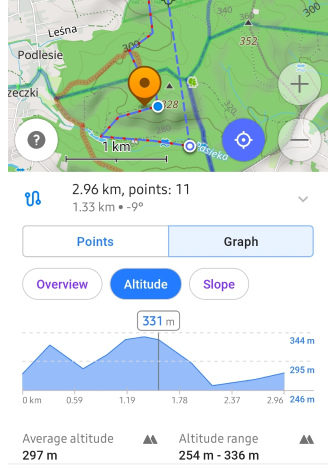
-
Якщо ви створюєте маршрут за допомогою інструмента Планування маршруту методом Пряма лінія і на графіку немає даних про висоту, вам потрібно:
- Натиснути Отримати дані про висоту, потім вибрати Використовувати Карти рельєфу.
- Після розрахунку ви отримаєте повний графік висоти/нахилу вашого маршруту на основі даних рельєфу.
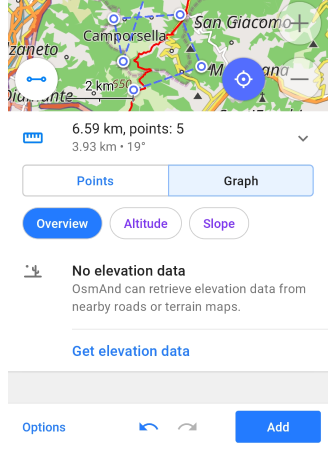
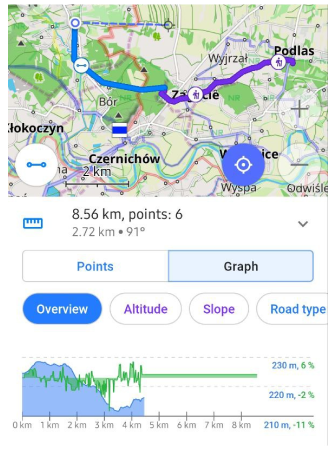
Точки / Шляхові точки
Шляхові точки є одним з типів точок, доступних на мапі. Загалом, це можуть бути то�чки треку, які є частиною GPX-файлів. Детальний опис доступний у статті точки на мапі.
- Android
- iOS
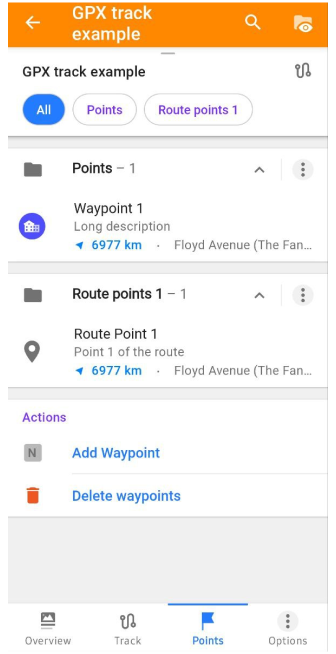
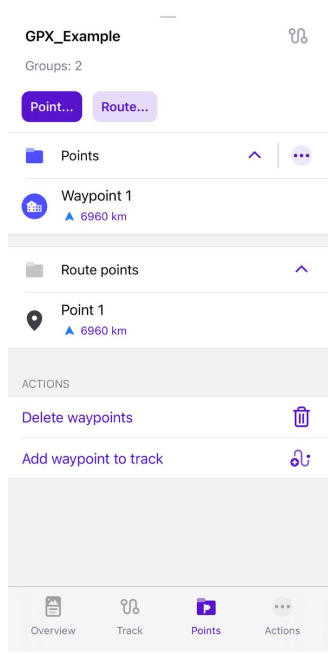
У цій вкладці Точки:
- Показувати дані точок треку та змінювати точки вашого треку (шляхові точки та точки маршруту), видаляти їх та додавати шляхові точки до треку.
- Створювати та змінювати Групу (папку) точок.
Додати шляхову точку до треку
Шляхові точки можна додати до поточного записуваного треку або до будь-якого треку зі списку Мої місця → Треки:
-
Використовуйте контекстне меню мапи.
- Шляхові точки автоматично відображаються, якщо вибраний трек увімкнено на мапі.
- Довгий дотик до мапи в будь-якому обраному місці для створення шляхової точки.
- Ви можете встановити інформацію про шляхову точку у відкритому контекстному меню мапи.
-
Використовуйте кнопку Додати шляхову точку контекстного меню треку.
-
Додайте шляхову точку як кнопку Швидкої дії.
Створити шляхову точку
- Android
- iOS

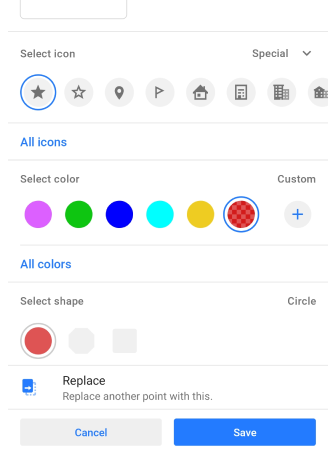
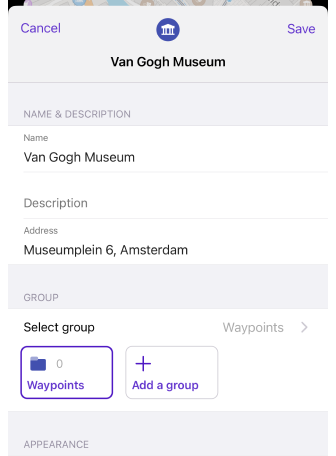
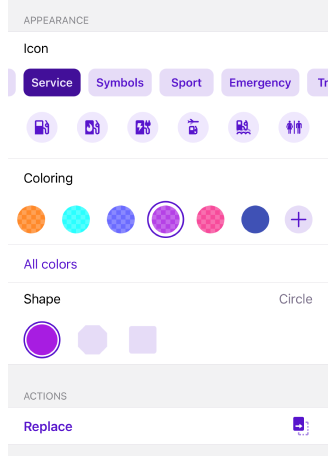
Натисніть кнопку Додати шляхову точку, щоб відкрити екран створення шляхової точки (цей екран схожий на Контекстне меню Улюбленого).
-
Додайте Назву шляхової точки, Адресу вибраного місця та Опис для неї (необов'язково).
-
Виберіть Групу.
- Виберіть раніше створені категорії груп або створіть нову.
- Створіть назву та вигляд для нової групи шляхових точок. Це також називається новою категорією в додатку.
- Іконка, колір іко�нки та форма будуть використовуватися для всіх нових шляхових точок, доданих до групи.
-
Налаштування вигляду:
- Виберіть іконку зі списку всіх іконок категорій POI.
- Виберіть Колір іконки.
- Потім виберіть Форму іконки: Коло, Восьмикутник, Квадрат.
-
Замініть іншу точку цією, якщо потрібно.
Дії з групами
- Android
- iOS
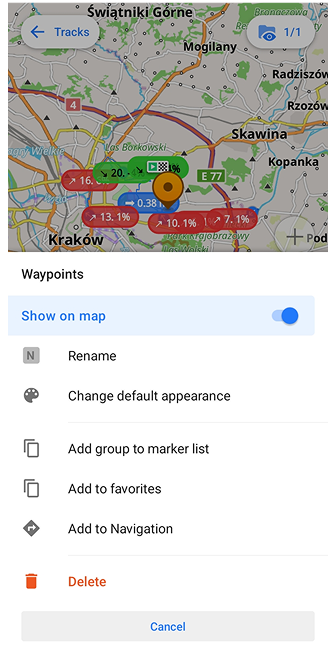
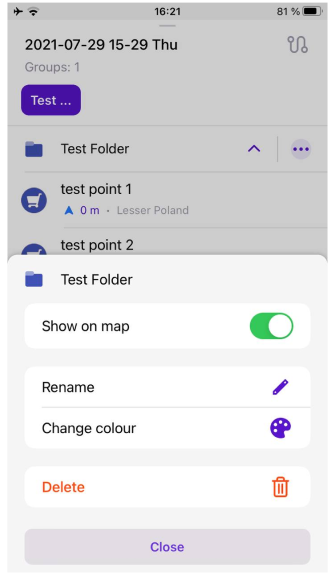
Меню з трьома крапками ( ��⁝ ) відкриває Меню групи шляхових точок.
Дії:
- Показати - Дозволяє відображати або не відображати шляхові точки групи на мапі. Або ви можете використовувати кнопку на екрані для відображення або приховування шляхових точок групи на мапі.
- Перейменувати - Змінити назву групи.
- Змінити типовий зовнішній вигляд - Змінити параметри відображення для групи шляхових точок.
- Додати групу до списку позначок або Видалити (Лише для Android) - Перемістити шляхові точки групи до списку Маркерів на мапі.
- Додати до обраного (Лише для Android) - Дозволяє скопіювати вибрану групу Шляхових точок до Улюблених. Ви можете вибрати одну з двох опцій: Копіювати як нову папку або Додати до папки.
- Додати до навігації (Лише для Android) - Створює маршрут між шляховими точками. Перша та остання точки стають початком та кінцем маршруту, а решта перетворюються на проміжні точки.
- Вилучити - Видалити групу шляхових т�очок.
Групи шляхових точок
- Android
- iOS

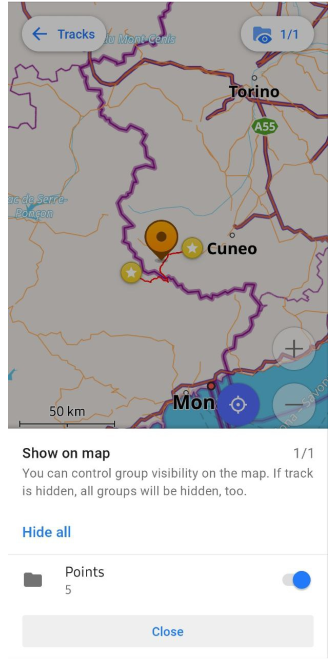
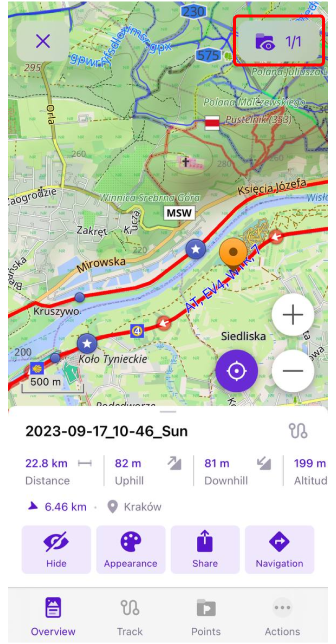
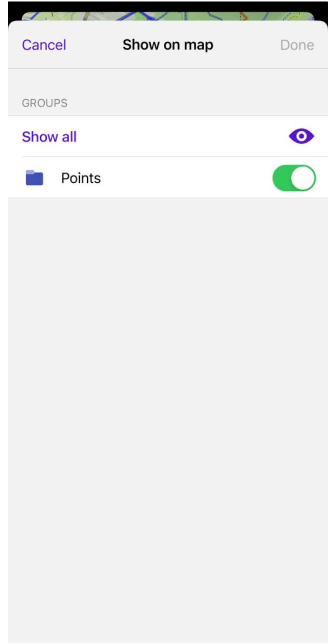
Керуйте видимістю груп на мапі: якщо ви сховаєте один трек, вся група також буде схована.
Ви можете вмикати або вимикати шляхові точки групи на мапі за допомогою кнопки у верхньому правому куті контек�стного меню треку на мапі. Натисніть її та виберіть потрібну дію.
Відображення користувацьких тегів GPX
- Android
- iOS
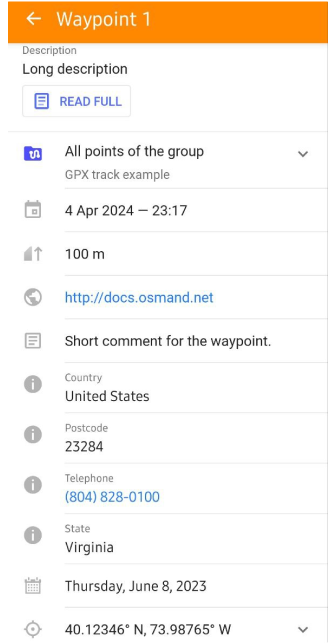
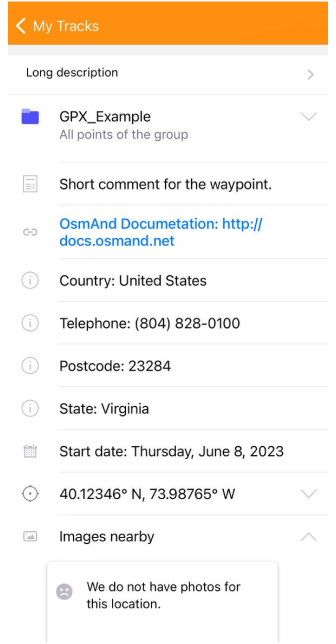
Приклад XML-коду тегів шляхової точки
<wpt lat="40.123456" lon="-73.987654">
<ele>100</ele>
<time>2024-04-04T13:12:11Z</time>
<name>Waypoint 1</name>
<desc>Long description</desc>
<link href="http://docs.osmand.net" />
<type></type>
<cmt>Short comment for the waypoint.</cmt>
<extensions>
<osmand:country>United States</osmand:country>
<osmand:address>Floyd Avenue (The Fan) 907, Richmond</osmand:address>
<osmand:color>#ff4e4eff</osmand:color>
<osmand:background>circle</osmand:background>
<osmand:icon>place_town</osmand:icon>
<osmand:postcode>23284</osmand:postcode>
<osmand:telephone>(804) 828-0100</osmand:telephone>
<osmand:state>Virginia</osmand:state>
<osmand:start_date>Thursday, June 8, 2023</osmand:start_date>
</extensions>
</wpt>
Приклад XML-коду тегів точки маршруту
<rte>
<name>Route 1</name>
<desc>A sample route</desc>
<rtept lat="40.123456" lon="-73.987654">
<ele>110</ele>
<name>Route Point 1</name>
<desc>Point 1 of the route</desc>
<extensions>
<osmand:country>United States</osmand:country>
<osmand:address>Floyd Avenue (The Fan) 907, Richmond</osmand:address>
<osmand:color>#ff4e4eff</osmand:color>
<osmand:background>circle</osmand:background>
<osmand:icon>place_town</osmand:icon>
<osmand:postcode>23284</osmand:postcode>
<osmand:telephone>(804) 828-0100</osmand:telephone>
<osmand:state>Virginia</osmand:state>
<osmand:start_date>Thursday, June 8, 2023</osmand:start_date>
</extensions>
</rtept>
</rte>
Теги:
| Параметр | Опис |
|---|---|
lat | Широта - одна з географічних координат, за якою можна визначити місцезнаходження. |
lon | Довгота - інша з географічних координат, за якою можна визначити місцезнаходження. |
time | Часова мітка - дата та час, коли точка була записана. |
name | Назва - назва точк�и. Дозволені будь-які символи. |
desc | Опис - містить додаткову інформацію про точку. |
type | Вибрати групу - назва папки OsmAnd, в якій збережена ця шляхова точка. |
cmt | Коментар - короткий коментар до точки. |
link | Посилання - посилання на будь-які джерела. |
ele | Висота - висота точки. |
Розширення:
| Розширення | Опис |
|---|---|
osmand:icon | Іконка - назва вибраної вами іконки. |
osmand:color | Колір - колір у форматі HEX. |
osmand:background | Фон - форма іконки, наприклад, коло, восьмикутник або квадрат. |
osmand:country | Країна - назва країни. |
osmand:address | Адреса - адреса. |
osmand:postcode | Поштовий індекс - поштовий індекс. |
osmand:telephone | Телефон - номер телефону. |
osmand:state | Штат - назва штату. |
osmand:start_date | Дата початку - дані розкладу точки. |
Шляхові точки записуються разом з треком у файл GPX. Кожна з цих шляхових точок має свій набір тегів для опису. Усі теги, безпосередньо пов'язані з описом шляхових точок, які можна редагувати безпосередньо в додатку OsmAnd, перераховані в цьому розділі.
Щоб змінити опис шляхової точки, ви можете піти одним з наступних шляхів:
-
Знайдіть потрібний трек у списку вкладки Меню → Мої місця → Треки.
-
Торкніться треку на мапі, якщо він включений до списку видимих.
-
Торкніться потрібної шляхової точки, якщо вона видима на мапі.
Потім у Контекстному меню треків торкніться точки, поля потрібної папки з доступними шляховими точками та шляхової точки, яку ви шукаєте. Виберіть меню Дії → Редагувати шляхову точку GPX та внесіть зміни. Ви не можете змінити дату створення точки, часову мітку, в додатку.
Теги зручностей, які описують додаткову інформацію, таку як години роботи або номер телефону, спец�ифічні для POI, беруть цю інформацію з даних OpenStreetMap або даних, які ви ввели при створенні POI. Ви можете редагувати такі теги та користувацькі теги лише в коді файлу GPX, який ви можете відкрити будь-яким текстовим редактором на вашому пристрої.
Аналіз за інтервалами
This feature is currently not available for the iOS version of the OsmAnd app.
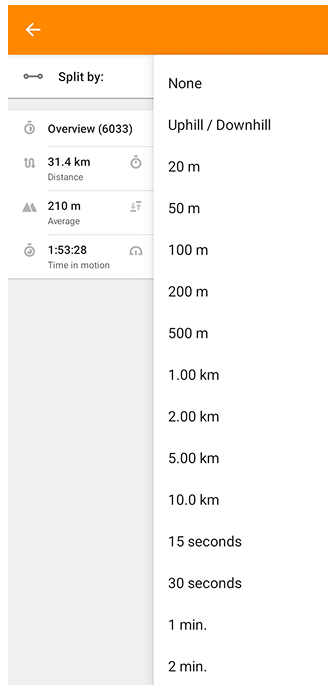
Опція Аналіз за інтервалами дозволяє розділити трек на секції та переглянути детальну статистику для кожної частини маршруту. Треки можна розділити за параметрами відстань, час або підйом/спуск.
Щоб відкрити цю опцію:
Параметри → Аналізувати за інтервалами → виберіть бажаний режим розділення
Розділення за відстанню
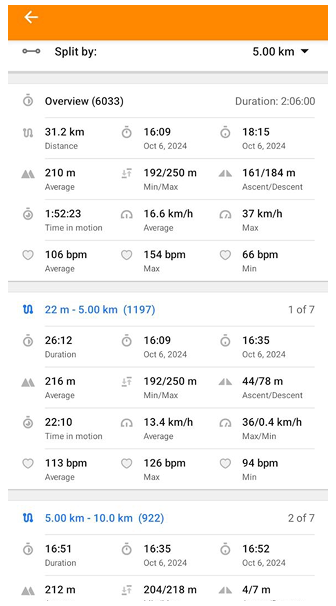
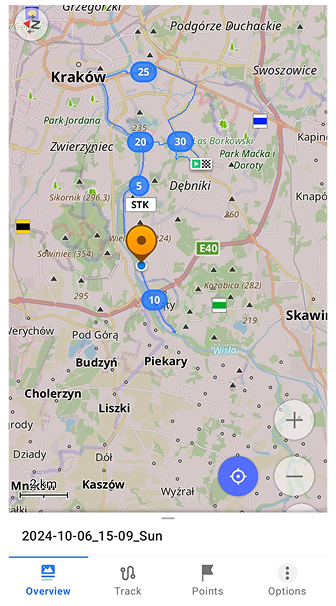
Ця опція дозволяє розділити трек на фіксовані інтервали відстані та проаналізувати детальну статистику для кожного сегмента. Доступні інтервали відстані: 20 м, 50 м, 100 м, 200 м, 500 м, 1 км, 2 км, 5 км та 10 км. Після вибору інтервалу відстані трек відображається як список сегментів.
Для кожного сегмента ви можете переглянути:
- пройдену відстань.
- тривалість.
- середню, мінімальну та максимальну висоту.
- підйом та спуск.
- час у русі.
- середню та максимальну швидкість.
Коли ви торкаєтеся будь-якого сегмента в списку, вид мапи показує повний трек з його інтервалами та відкриває контекстне меню для треку внизу екрана.
Розділення за часом
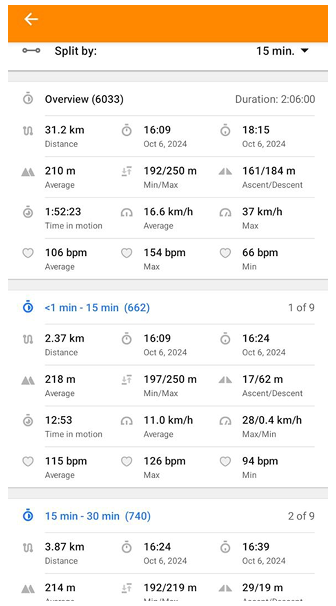
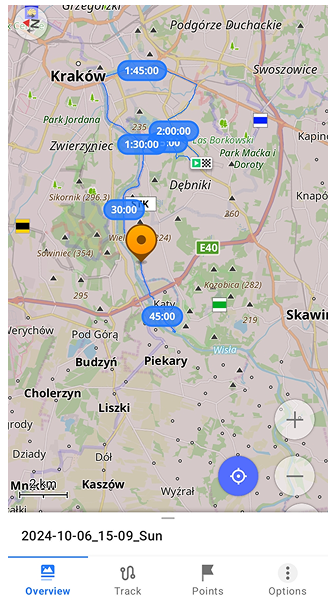
Опція Розділення за часом розділяє трек на інтервали однакової тривалості. Ви можете вибрати між 1 хв, 2 хв, 2,5 хв, 5 хв, 10 хв, 15 хв, 30 хв та 60 хв. Спосіб відображення інтервалів, статистика, надана для кожного сегмента, та їхній вигляд на мапі такі ж, як у розділі Розділення за відстанню.
Розділення за підйомом/спуском
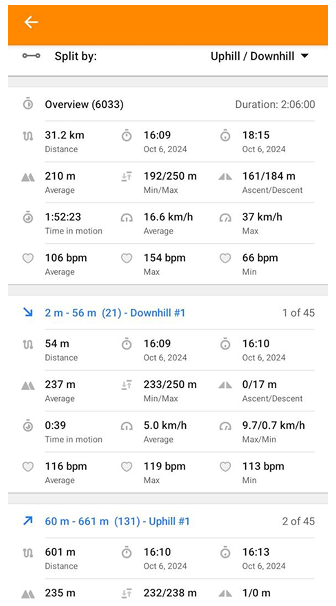
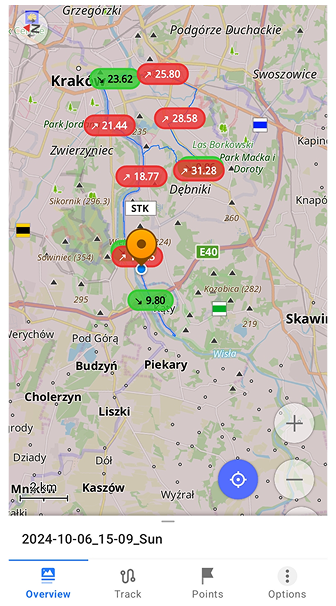
Ця опція розділяє трек на сегменти на основі змін висоти. Кожен інтервал класифікується як підйом, спуск або рівнина. Спосіб відображення інтервалів, статистика, надана для кожного сегмента, та їхній вигляд на мапі також такі ж, як у розділі Розділення за відстанню.
Метрики частоти серцевих скорочень
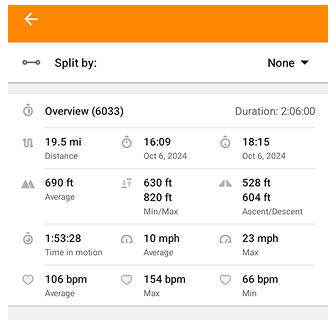
Ця опція дозволяє переглянути середні, мінімальні та максимальні значення частоти серцевих скорочень (удари за хвилину, bpm) для кожного інтервалу вашого треку. Дані про частоту серцевих скорочень беруться з файлу GPX треку або записуються безпосередньо з підключеного зовнішнього датчика частоти серцевих скорочень (BLE). Якщо дані про частоту серцевих скорочень недоступні, цей рядок приховується в таблиці інтервалів.
Примітка: Ви можете підключити монітор частоти серцевих скорочень BLE через Плагін → Зовнішні датчики для запису даних HR безпосередньо в OsmAnd.
GPS-фільтр
This feature is currently not available for the iOS version of the OsmAnd app.
Параметри → GPS-фільтр
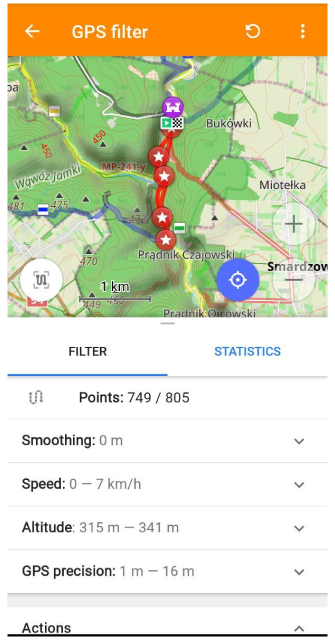
Цей фільтр дозволяє покращити статистику вашого треку, виключаючи непотрібні або невірні дані. Ви можете ві�дфільтрувати точки треку, які не відповідають параметрам вашого треку, і в результаті отримати більш точний графік та візуальну лінію маршруту без спотворень або шуму запису. Ви можете вносити зміни за допомогою таких фільтрів, як Згладжування, Швидкість, Висота та Точність GPS, які приховують відфільтровані точки з поточного треку. Крім того, в меню Статистика ви можете перевірити, як ваші зміни відображаються на графіку, перш ніж зберігати їх. Ви також можете Скинути до оригіналу та Зберегти як копію вашого треку в цьому фільтрі, не зберігаючи оригінал.
Сторінка додатка GPS-фільтр для Android включає наступне:
- Мапа зі збереженим треком та додатковою кнопкою Моє місцезнаходження треку (вона вирівнює трек по центру мапи).
- Кнопки Оновити та Меню вгорі (Меню відкриває поле Дія внизу сторінки).
- Блоки Фільтр, Статистика, Дія.
Меню фільтра
У цьому меню ви можете змінити деякі па�раметри вашого треку, такі як Згладжування, Швидкість, Висота або Точність GPS за допомогою фільтрів. Меню розділене на частину Точки та частину Дії.
| Точки |
|---|
| Ця частина показує кількість точок після фільтрації та загальну кількість точок на вибраному треку до застосування фільтрів. |
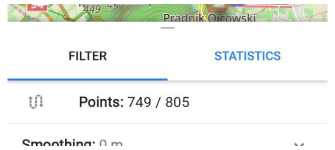 |
| Дії |
| Згладжування. Встановлює порогову відстань між точками. Точки треку, що знаходяться на відстані, меншій за цю, від останньої видимої точки, приховуються. Усі точки на треку, що знаходяться на відстані одна від одної меншій за відстань, вибрану фільтром, будуть приховані. Точки треку відраховуються від останньої видимої точки. Зверніть увагу, що високі пороги можуть надмірно спростити геометрію треку. |
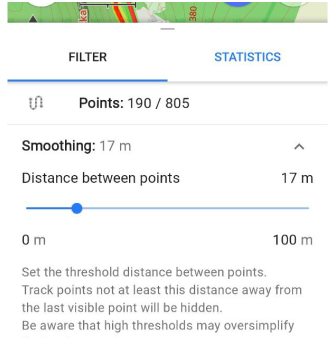 |
| Швидкість. На графіку та мапі відображаються лише точки треку, що відповідають вибраному інтервалу швидкості, інші приховуються. |
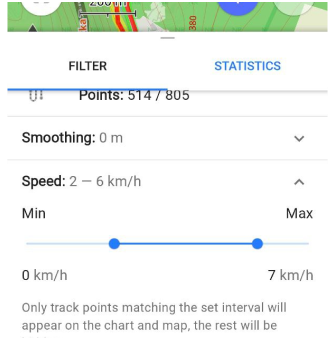 |
| Висота. На графіку та мапі відображаються лише точки треку, що відповідають вибраному інтервалу висоти, інші приховуються. |
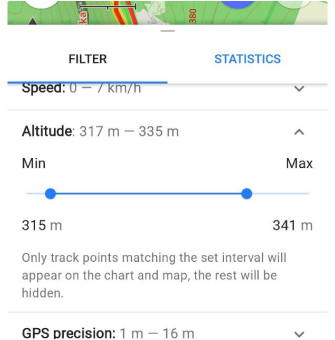 |
| Точність GPS. Встановлює максимально допустиме значення для HDOP. Точки з вищим значенням приховуються. |
 |
Статистика
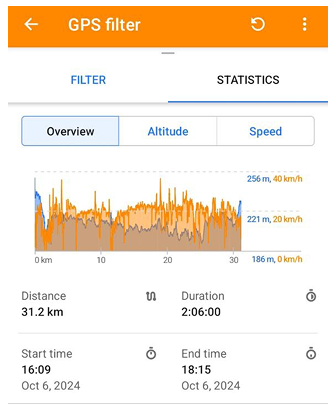
Вкладка "Статистика" відображає інформацію про змінений трек, тобто трек без відфільтрованих значень. Вона відображається в блоках статистики та даних графіка.
- Частина Дані показує статистику, подібну до меню Фільтр.
- Частина Графік відображає три типи графіків за параметрами: Огляд, Висота та Швидкість. Цей функціонал є копією Графіка треку.
Дії
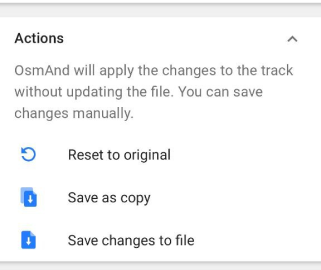
Список дій доступний внизу вкладки Фільтр або Статистика. OsmAnd застосовує всі зміни, внесені до треку, без оновлення файлу, але ви можете зберегти зміни вручну.
- Відновити початкові значення. Дозволяє повернути параметри до початкового стану.
- Зберегти як копію. Дозволяє зберегти трек як новий.
- Зберегти зміни у файл. Дозволяє перезаписати трек з новими параметрами.